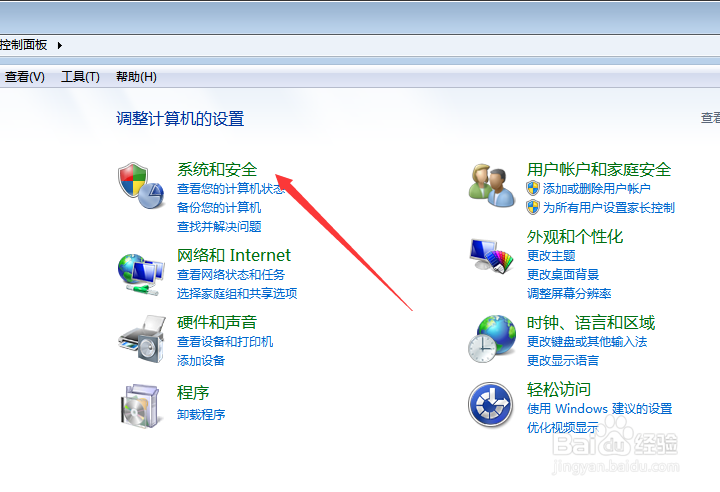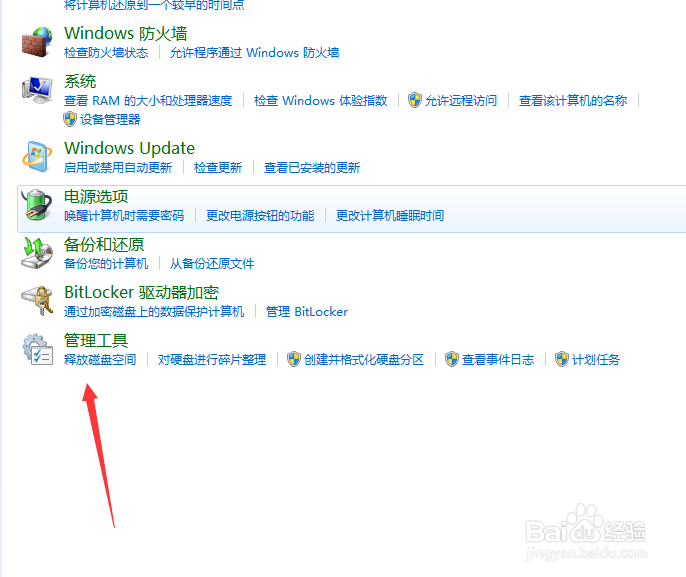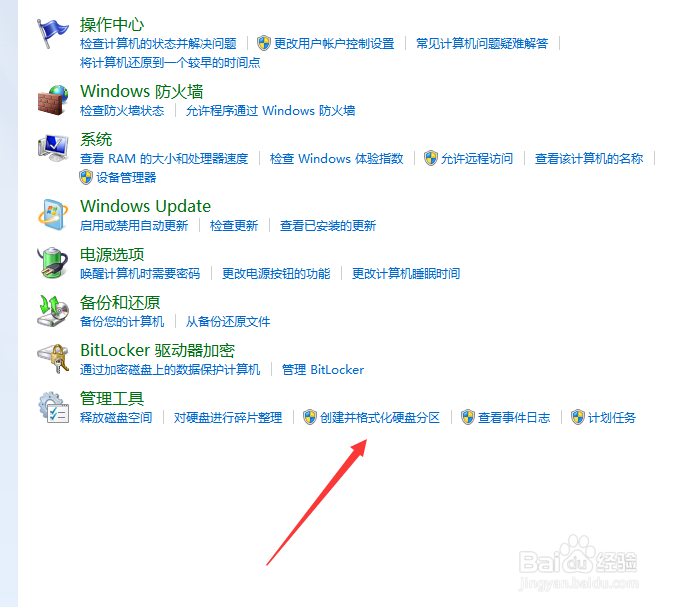电脑硬盘碎片怎么清理怎么定期清理硬盘碎片
1、如图所示我们第一步打开下面的我的电脑
2、接着到下面的页面我们点击下面的控制面板
3、接着如图所示点击箭头处
4、看到下面箭头的位置就是关于硬盘清理的我们可以进行操作了
5、点击下图的硬盘清理就可以开始清理
6、如图所示点击下图标示的位置可以创建定期清理计划
7、下面是可以格式化硬盘
8、暂时写到这里祝大家游戏愉快!关于本图其他攻略请看我其他的百度经验。看不清楚的可以将图片放大再看
声明:本网站引用、摘录或转载内容仅供网站访问者交流或参考,不代表本站立场,如存在版权或非法内容,请联系站长删除,联系邮箱:site.kefu@qq.com。
阅读量:30
阅读量:20
阅读量:51
阅读量:49
阅读量:54